Как отключить уведомления на Андроид
Уведомления — это отличающая операционную систему Android особенность. В 2000-ых годах мы и представить себе не могли, что в будущем уведомлять о тех или иных событиях научатся отдельные приложения — раньше даже сама операционка могла рассказать лишь о полученном SMS-сообщении или электронном письме. Но некоторые люди считают Push уведомления натуральным злом. Дело в том, что разработчики многих программ переходят за все грани разумного. Уведомления от таких приложений сыплются рекой. А ещё в них может содержаться реклама, отвлекаться на которую никому не хочется. Вот почему многие задумываются о том, как настроить уведомления на Андроид.
Прогресс не стоит на месте
Раньше можно было даже не мечтать об управлении уведомлениями. Пользователь считал за счастье, если разработчик приложения внёс в раздел «Настройки» пункт, касающийся Push уведомлений. Если же его там не было, то отключить их можно было только так называемой «заморозкой» утилиты.
К счастью, сейчас ситуация изменилась. Случилось это с релизом Android 5.0. Компания Google позаботилась о том, чтобы владелец планшета или смартфона смог с легкостью настроить появление тех или иных уведомлений. Более того, отныне отключить уведомления от определенного приложения можно буквально в пару-тройку касаний экрана, воспользовавшись соответствующей панелью. А в будущих версиях Android будет доступна ещё более глобальная настройка панели уведомлений, что должно ещё сильнее облегчить жизнь пользователя.
Отключение уведомлений в несколько тапов
Если вас начинают раздражать уведомления от какого-то какого-то конкретного приложения, то отключите именно их. На это вам потребуется примерно одна минута времени.
Данный способ работает только в Android 5.0 и более свежих версиях операционки!
Шаг 1. Дождитесь очередного появления уведомления от навязчивой программы или игры. Когда это случится — откройте панель уведомлений.
Шаг 2. Удерживайте палец на полученном уведомлении, пока оно не изменит свой цвет на более темный.
Шаг 3. Нажмите на круглую кнопку с буквой «i».
Шаг 4. Вас перенесет в меню, посвященное получению уведомлений от данного приложения. Здесь вы можете активировать флажок около пункта «Заблокировать». После этого вы больше не будете получать оповещения от данной программы или игры.
Чуть более долгий способ
Конечно же, не обязательно ждать поступления уведомления, чтобы произвести данную настройку. Можно для этого совершить следующие действия:
На Android 10:
Шаг 1. В настройках выберите пункт «Приложения», а затем «Все приложения», чтобы просмотреть установленные на смартфоне программы.
Шаг 2. В списке нажмите на приложение, уведомления от которого хотите отключить. Откроется страница, где можно настроить различные параметры.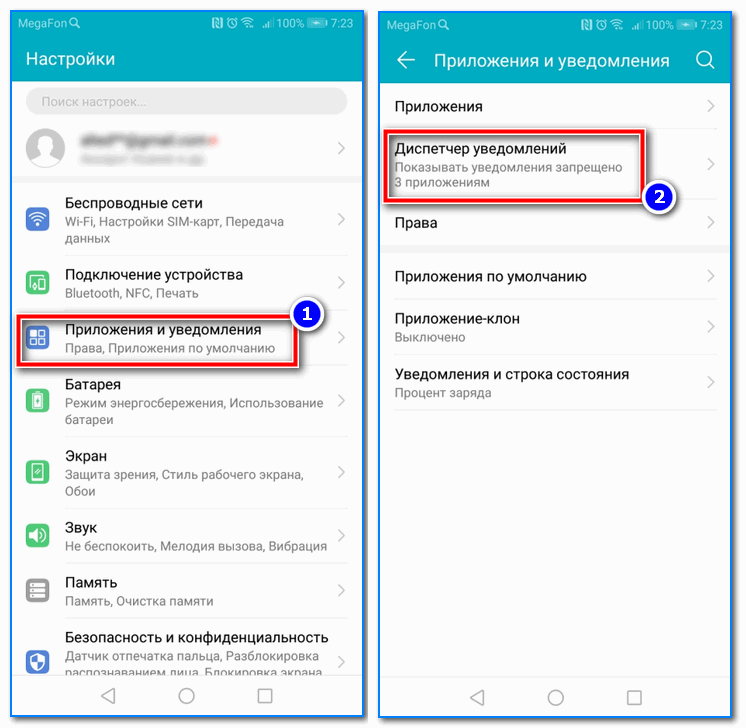
Шаг 3. Выберите «Уведомления», а затем передвиньте ползунок «Показывать уведомления» в состояние «Выключено». При необходимости разрешите или запретите другие оповещения.
На Android 9:
Шаг 1. Перейдите в «Настройки».
Шаг 2. Зайдите в раздел «Приложения и уведомления».
Шаг 3. Нажмите на пункт «Настройка уведомлений».
Шаг 4. Отключите уведомления отдельных приложений.
На более старых версиях Android:
Шаг 1. Перейдите в «Настройки».
Шаг 2. Зайдите в раздел «Звуки и уведомления».
Шаг 3. Нажмите на пункт «Уведомления приложений».
Шаг 4. Выберите неугодную программу.
Выберите неугодную программу.
Шаг 5. Так вы попадете в уже рассмотренное нами меню. Поставьте флажок около пункта «Заблокировать».
Следует отметить, что на некоторых устройствах количество шагов здорово сокращено. Например, на аппаратах от Samsung, функционирующих под управлением Android 6.0, нужно лишь пройти в раздел «Уведомления», после чего дезактивировать флажки у неугодных приложений.
А если вы вообще не хотите получать никакие уведомления, то нужно выключить флажок около самого верхнего пункта «
Устранение уведомлений с экрана блокировки
Некоторые люди очень боятся потерять свой смартфон не из-за последующих финансовых затрат, а из-за того, что чужой человек может получить доступ к личной информации владельца. Такие люди стремятся убрать уведомления с экрана блокировки, чтобы даже они не были видны постороннему лицу. Если раньше провернуть такое было невозможно, то нынешние смартфоны действительно позволяют очистить экран блокировки от лишних элементов. Для этого совершите следующие манипуляции:
Для этого совершите следующие манипуляции:
Шаг 1. Перейдите в «Настройки».
Шаг 2. Проследуйте в уже рассмотренный нами подраздел «Звуки и уведомления». На планшетах Samsung для этого может потребоваться переход во вкладку «Устройство».
Шаг 3. Здесь вы должны увидеть пункт «На заблокированном экране» (может иметь похожее название). Нажмите на него.
Шаг 4. В отобразившемся контекстном меню выберите «Не показывать уведомления».
Некоторые устройства предлагают чуть более широкую настройку данной функции. Например, зачастую можно активировать показ заголовков уведомлений, но при этом приказать не показывать содержащийся в них текст.
Подведение итогов
Как ни странно, операционная система Android ещё далека от идеала. Да, она позволяет заблокировать уведомления отдельных приложений. Можно выключить показ и вообще всех уведомлений сразу.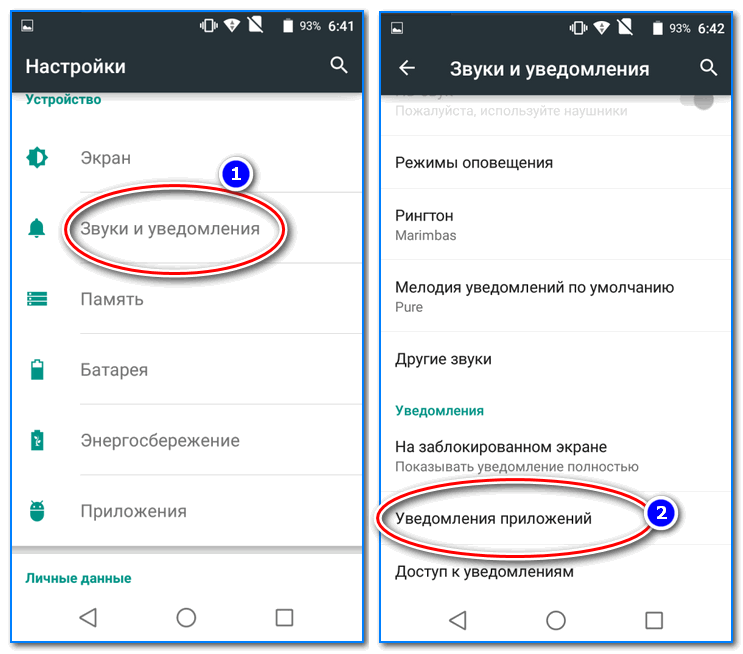 Но по какой-то неведомой причине компания Google не даёт отключить звук, воспроизводящийся при получении оповещения о каком-либо событии. Точнее говоря, отключить его можно, но в том числе и для звонков, и для SMS-сообщений. Раздельно же звук для звонков и уведомлений регулируется лишь на избранном числе устройств, обладающих особой оболочкой.
Но по какой-то неведомой причине компания Google не даёт отключить звук, воспроизводящийся при получении оповещения о каком-либо событии. Точнее говоря, отключить его можно, но в том числе и для звонков, и для SMS-сообщений. Раздельно же звук для звонков и уведомлений регулируется лишь на избранном числе устройств, обладающих особой оболочкой.
Как убрать уведомления на смартфоне и компьютере
Уведомления удобны, но когда их приходит очень много, они начинают раздражать. Мы начинаем искать решение, как убрать уведомления или сократить их оставив только нужные.
Главным “виновником” всех push-уведомлений являются браузеры. Они предоставили возможность сайтам, на которых мы побывали и дали свое согласие на отправку push, отправлять сообщения. После подписки вам начинает прилетать реклама и ее становиться очень много. Помимо браузеров, на смартфоне имеются приложения, которые тоже могут отправлять уведомления о новых событиях. Что с этим делать?
Пуш-уведомления приходят с браузеров Opera, Яндекс и Google Chrome. Рассмотрим, где и как отключать или ограничивать их показы.
Рассмотрим, где и как отключать или ограничивать их показы.
Содержание статьи
Отключить пуши в Opera
В браузере на десктопе для отключения уведомлений переходите в настройки.
Находите раздел “Конфиденциальность и безопасность” → “Настройка контента” → “Уведомления”.
Для полного отключения пушей ставьте переключатель в положение “ВЫКЛ”.
Если хотите получать уведомления только с определенных сайтов, добавьте их в разрешенные нажав в выпадающем меню “Разрешить”. В противном случае жмете “Блокировать”.
В мобильной версии браузера переходите “Настройки” → “Конфиденциальность” → “Уведомления”.
Блокируете уведомления полностью, установив переключатель, или выбираете сайт и предоставляете разрешение или запрещаете.
Отключить уведомления в Яндекс браузере
На компьютере в браузере от Яндекс находите меню настроек и выбираете “Настройки” → “Сайты” → “Уведомления”.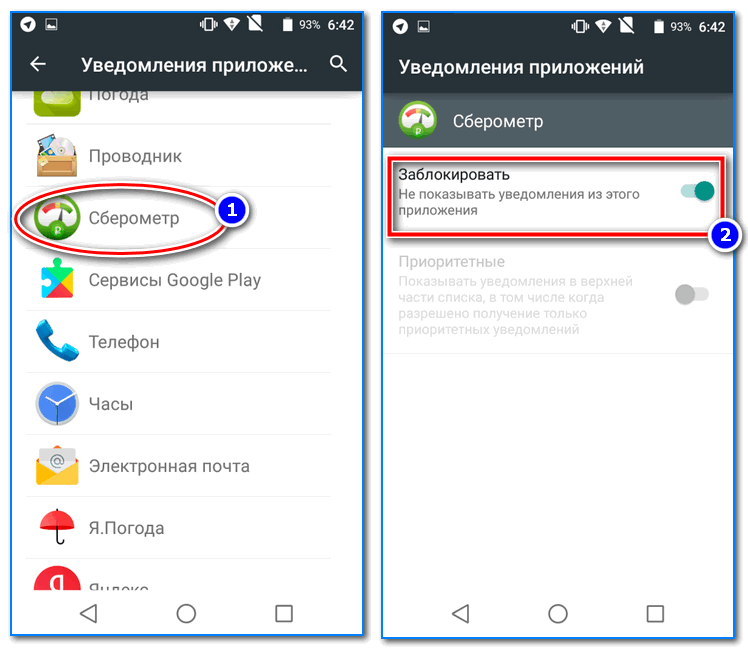
В последнем пункте выбираете те действия, которые вас интересуют. Для добавления и блокировки сайтов переходите в подпункт – “От прочих сайтов”.
При наведении на определенный ресурс высвечиваются кнопки разрешения и запрета.
В мобильном браузере выбираете “Настройки” → “Уведомления”.
Здесь также более гибкие настройки уведомлений, но вам нужны “Уведомления от сайтов”.
Для частичного ограничения пуш-уведомлений выбираете сайт, который хотите заблокировать, кликаете по нему и выбираете “Запретить”.
Все одобренные сайты будут в категории разрешенных, остальные останутся в запрещенных.
Отключить уведомления в Google Chrome
В данном браузере, установленном на компьютере настройки можно найти в правом верхнем углу окна, это три вертикальные точки.
Скрольте вниз до раздела “Конфиденциальность и безопасность”.
Затем находите пункт “Настройки сайта” → “Уведомления”.
Интерфейс Хрома очень похож на интерфейс Яндекс браузера, а значит выполняем те же действия – раскрываете меню и назначаете блокировку или одобряете.
Мобильный браузер Chrome передает параметры уведомлений непосредственно в Андроид и вы в этом сейчас убедитесь.
Переходите в “Настройки” → “Уведомления” и вас перебрасывает непосредственно в настройки операционной системы Андроид. О них читайте ниже.
Управление push-сообщениями в Windows
Уведомления можно настраивать и в операционной системе ПК. Здесь нет тонких настроек, только включаете и выключаете пуши от браузеров и установленных приложений.
Переходите к “Параметрам”.
На главной странице выбираете “Система”.
На этой странице увидите пункт “Уведомления и действия”.
Выбираете получать вам уведомления от браузеров и приложений или нет.
Управление уведомлениями на телефоне
Теперь рассмотрим, как убрать уведомления с экрана смартфона средствами ОС Андроид.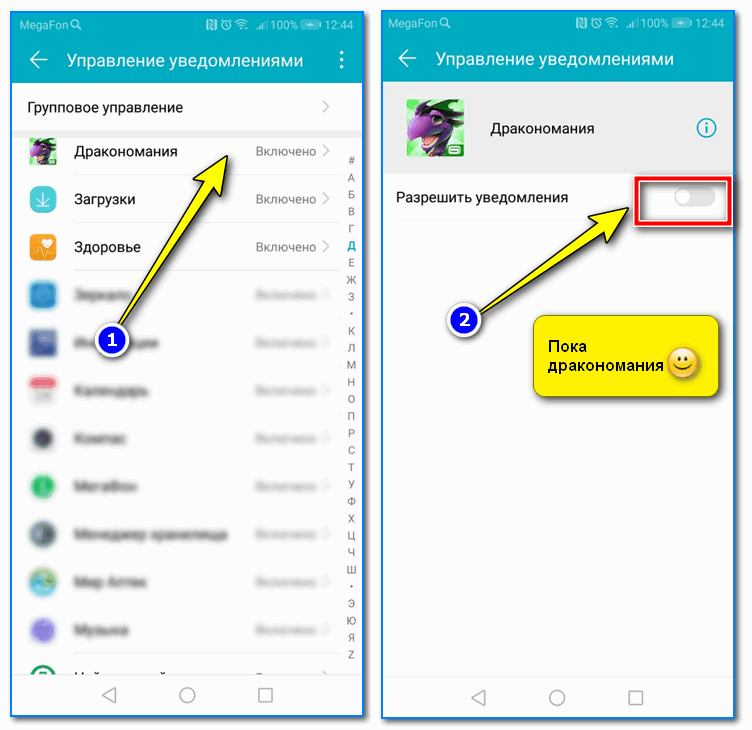
В настройках системы есть раздел “Приложения и уведомления”.
Здесь можно настраивать уведомления для каждого приложения в отдельности, а также настроить звук, просмотр и показ уведомлений.
Рассмотрим на примере браузера Гугл Хром.
Клик по приложению откроет параметры приложения, среди которых будут настройки уведомлений.
Перейдя глубже в “Уведомления”, увидите ряд функций по управлению. Достаточно поставить чекбокс, чтобы активировать любую из функций.
Настройка оповещений от сайтов включает в себя:
- глобальное отключение (переключателем)
- включение и отключение индивидуально
Снимаете галочки с ненужных сайтов и получаете пуши только с разрешенных.
Аналогично можно убрать уведомления приходящие от приложений ВК, ФБ, ОК и других приложений.
Включение и отключение push-уведомлений на устройствах с ОС Android
Пользователь современного телефона получает порядка 200 уведомлений в день. Однако большая часть этих оповещений бесполезны. Приложения, рассылающие их, просто привлекают внимание пользователя. Таким образом память устройства быстро заполняется ненужными файлами. Справиться с этой проблемой помогают оповещения push. Как включить пуш уведомления на Андроид будет рассказано в данной статье.
Однако большая часть этих оповещений бесполезны. Приложения, рассылающие их, просто привлекают внимание пользователя. Таким образом память устройства быстро заполняется ненужными файлами. Справиться с этой проблемой помогают оповещения push. Как включить пуш уведомления на Андроид будет рассказано в данной статье.
Что такое пуш-уведомления и для чего они нужны
Push-оповещения представляют собой маленькие плашки, в которых содержится вся необходимая для пользователя информация. Основным преимуществом таких сообщений считается место их расположения. Они не заполняют весь экран смартфона, создавая неудобства для пользователя, а находятся в «шторке». При этом человек не пропустит важные оповещения.
Примеры push-уведомлений
Обратите внимание! Пуш-уведомления требуют предварительной настройки. О том, как это сделать, будет рассказано далее.
Где найти push-уведомления на Android
Как включить push-уведомления на Андроид и где их найти, первые вопросы, с которыми стоит разобраться. Пуш-оповещения, поступающие на гаджет, высвечиваются на дисплее телефона. Информация, пришедшая в процессе использования девайса, отобразится в его верхней части на пару секунд. Таким образом, человек сможет увидеть содержание сообщения и сразу открыть его.
Пуш-оповещения, поступающие на гаджет, высвечиваются на дисплее телефона. Информация, пришедшая в процессе использования девайса, отобразится в его верхней части на пару секунд. Таким образом, человек сможет увидеть содержание сообщения и сразу открыть его.
К сведению! Если мобильником не пользуются, то входящие пуш-уведомления появятся на экране блокировки.
Как посмотреть Push-уведомления на Андроид
Для осуществления поставленной задачи необходимо выполнить ряд простых действий:
- Перейти в «Настройки» смартфона.
- Выбрать пункт «О телефоне». Обычно этот раздел располагается внизу списка.
- Зайти в раздел «Сведения о программном обеспечении» и найти параметр «Номер сборки», по которому следует нажать несколько раз.
- Выйти из настроек гаджета на рабочий стол.
- Удерживать палец в любом свободном месте рабочего стола.
- Перед пользователем откроется меню, в котором надо нажать на слово «Виджеты».

- Перетащить виджет на рабочий стол.
- Высветится меню, в котором необходимо выбрать параметр «Журнал уведомлений».
Журнал уведомлений
Важно! После выполнения вышеуказанных действий пользователь создаст новый виджет, открыв который можно будет легко посмотреть сведения о пуш-уведомлениях.
Как включить оповещения пуш
В телефонах, работающих на OC Android, существует 2 типа Push-уведомлений:
- Notifications — оповещения о состоянии работы системных и предустановленных программ;
- Web-push — уведомления, приходящие с различных сайтов интернета.
Для активации этих сообщений потребуется выполнить несколько действий. О них пойдёт речь далее.
Оповещения встроенных приложений
Часто оповещения системного софта отключены по умолчанию. При этом пользователю крайне важно получать информацию о их работе. В такой ситуации пуш-уведомления придётся включить самостоятельно.
Для осуществления данной процедуры можно воспользоваться следующим алгоритмом:
- Зайти в настройки телефона.

- Найти в списке всех параметров пункт «Уведомления и строка состояния».
- После нажатия этой кнопки откроется меню оповещений. В нём нужно будет выбрать « Информация от приложений».
- Перевести ползунок параметра «Допуск сообщений» в активное положение.
Дополнительная информация! На свежих версиях Android вышеуказанные названия могут быть немного изменены.
Web-push
Для их работы не обязательно устанавливать дополнительное ПО. Для активации веб-пуш рекомендуется действовать по алгоритму:
- Зарегистрировать аккаунт Гугл.
- Обновить Google Play Market до последней версии.
- Подписаться на необходимые рассылки, нажав на соответствующую кнопку в настройках того или иного приложения, работающего с интернетом. Например, Google Chrome, Яндекс, Youtube и другие онлайн сервисы.
- Активировать режим экономии заряда аккумулятора, чтобы повысить время автономной работы гаджета.
Регистрация аккаунта Google
Многие люди часто игнорируют подключение аккаунта Гугл, где хранятся все сведения об использовании сайтов в интернете: история просмотров, логины и пароли, личные данные и т. д.
д.
Как настроить push-уведомления на телефоне
Существует несколько вариантов настройки оповещений аппарата, заслуживающих отдельного внимания. В общем виде данная настройка выглядит следующим образом:
- Зайти в параметры девайса и нажать на строку «Приложения и уведомления».
- Откроется меню программ, установленных на аппарате. Необходимо пролистнуть до конца списка и нажать на «Сведения».
- Здесь указаны все возможные параметры, которые можно подкорректировать. Далее будут рассмотрены корректировки некоторых режимов.
Как изменить рингтон входящих уведомлений
Звуки push настраиваются с применением внутренних инструментов девайса. Обычно пользователи выбирают предустановленные мелодии.
Алгоритм изменения рингтона выглядит следующим образом:
- Открыть настройки смартфона.
- Перейти в пункт «Уведомления».
- Зайти в параметр «Звук уведомления по умолчанию».
- Откроются музыкальные файлы, из которых нужно выбрать подходящий звук.

Изменение рингтона
К сведению! Можно установить и другие звуки оповещений, перейдя в раздел с мультимедиа.
Режим «Не беспокоить»
Данная функция позволяет отключить на определённое время звуки входящих вызовов, сообщений и т. д. Этот пункт также можно подкорректировать на собственное усмотрение. Например, можно корректировать время действия режима, а также оставить только звуки оповещений или будильника.
Для изменения режима выполняются следующие действия:
- Зайти в настройки девайса и выбрать пункт «Дополнительные параметры».
- В открывшемся списке найти надпись «Не беспокоить».
- Откроется меню, в котором можно подкорректировать его работу.
- Здесь есть пункт «Исключения», где надо нажать на «Сообщения, и напоминания о предстоящих мероприятиях».
Теперь при включении «Не беспокоить» звуки оповещений будут активны, и человек не пропустит важной информации.
Как отложить уведомление
Данная функция позволяет откладывать пуш-уведомления на определённое время, задаваемое самим пользователем. Чтобы активировать эту технологию, необходимо:
Чтобы активировать эту технологию, необходимо:
- Зайти в настройки телефона.
- Выбрать пункт «Приложения и уведомления».
- Перейти в «Расширенные».
- В появившемся перечне программ найти и активировать строку «Разрешить откладывать уведомления».
Важно! Нужно задать время откладки. Для этого следует щёлкнуть по названию push-оповещения, после чего высветится таймер, где можно выставить время.
Откладка уведомлений
Использование сканера отпечатков для просмотра пуш-оповещения
Сканер отпечатков – полезная функция, которую можно активировать по аналогии, представленной выше. Отличие в том, что в расширенных настройках необходимо выбрать «Использовать сканер отпечатка пальцев». Теперь при касании сканера на экране блокировки мобильника будут появляться push-уведомления. При этом разблокировать телефон этим способом не получится.
Почему нет пуш-уведомлений, и что делать
Бывает так, что не приходят push-уведомления Android. У этого обстоятельства есть несколько причин:
У этого обстоятельства есть несколько причин:
- У человека нет подписки на оповещение. В качестве примера стоит рассмотреть сервис YouTube. Человек забывает оформить подписку на тот или иной канал, тем самым лишая себя получения сведений о выходе новых видеороликов.
- Не зарегистрирован аккаунт Google.
- Пуш-уведомление может заблокировать смартфон. Обычно это происходит на смартфонах Xiaomi или Honor.
- В настройках выключены push от софта.
Если устройство блокирует web-push, то проблему можно решить путём обновления установленной версии Android до более свежей.
Это можно сделать следующим образом:
- Зайти в настройки девайса и выбрать пункт «О телефоне».
- Перейти в раздел «Обновление системы».
- Начнётся поиск обновлений. По его окончании будет предложена более свежая версия OC. При этом необходимо подключиться к интернету.
- Установить новую версию Android. Загрузка занимает несколько минут. Во время выполнения данной процедуры гаджет перезагружается.

Дополнительная информация! Перед началом обновления необходимо зарядить аппарат хотя бы до 50 процентов иначе восстановить его работоспособность будет проблематично.
Обновление OC Android
Как убрать пуш-уведомления
Убрать оповещения можно как с помощью программ, находящихся в открытом доступе в интернете, так и на самом смартфоне. Второй вариант считается наиболее предпочтительным, т. к. не отнимает много времени. Далее будут рассмотрены оба способа в отдельности.
Отключение системными средствами
Выполняется следующим образом:
- Нажать на оповещение, пришедшее на гаджет, и удерживать в течение нескольких секунд.
- Нажать на знак шестерёнки.
- В открывшемся меню выбрать пункт «Отключить уведомления».
Отключение с помощью сторонних программ
Данный способ можно рассмотреть на примере приложения NCleaner:
- Зайти в Play Market, скачать и установить софт.
- Зайти в программу и нажать на NCleaner.

- Теперь push-уведомления будут скрываться в автоматическом режиме.
Пуш-уведомления — неотъемлемая опция смартфона. С их помощью пользователь не пропустит важной для него информации. Однако рассылку таких сведений следует настраивать с умом, чтобы получать только действительно необходимые сведения.
Как остановить уведомление «Проблема с учетной записью Microsoft»
Если вы получили уведомление о том, что у вас «проблема с учетной записью Microsoft», значит, у вас нет проблемы и вам не нужно ничего исправлять. Вас не взломали, и у вас нет вируса. Microsoft проверяет ваше терпение.
(Обновление 09/2020: попробуйте советы из этой статьи, но они могут не сработать. Для некоторых людей, в том числе на моих собственных компьютерах в течение последних нескольких месяцев, это уведомление по-прежнему появляется даже после выключения всего.Единственное, что у меня осталось, — это игнорировать его.)
Для некоторых людей, в том числе на моих собственных компьютерах в течение последних нескольких месяцев, это уведомление по-прежнему появляется даже после выключения всего.Единственное, что у меня осталось, — это игнорировать его.)
Как отключить уведомления
Щелкните Пуск / Настройка (шестеренка в левом столбце).
Щелкните System .
Щелкните Shared Experiences в левом столбце.
Отключить Совместное использование рядом и Совместное использование на устройствах .
Это должно отключить уведомления.(Иногда они продолжают появляться даже после того, как эти переключатели были выключены. Я не могу это объяснить.)
Поверьте, вы не пропустите «общий опыт».
Фон
Сообщение гласит: « Проблема с учетной записью Microsoft — Нам необходимо исправить вашу учетную запись Microsoft (скорее всего, ваш пароль изменен). Выберите здесь, чтобы исправить это в настройках общего опыта ».
Выберите здесь, чтобы исправить это в настройках общего опыта ».
Если вы видите это сообщение и знаете, что в последнее время не меняли пароли, вы будете беспокоиться о том, что ваша учетная запись Microsoft была взломана.На прошлой неделе в один и тот же день мне позвонили четыре человека по поводу страшного сообщения. Они вводили все возможные пароли, пытаясь решить свою «проблему с аккаунтом». Ничего не получилось.
Из любопытства я попытался решить «проблему» для нескольких разных клиентов. Я проверил учетные данные для их личных и рабочих учетных записей, чтобы убедиться, что у нас есть актуальные пароли, а затем ввел все варианты в подсказку на Shared Experiences, пытаясь удовлетворить ее. Ничего не получилось.
Таким образом, я вполне уверен, что для большинства людей верны следующие две вещи:
- Нет ничего, что нужно «исправить».«Кажется, есть ошибка в том, как Microsoft настроила« Общий опыт », из-за которой появляется неверное сообщение об ошибке.

- Что еще более важно: «Общий опыт» — это неясная, почти бесполезная функция Windows, которая никогда не должна привлекать к себе внимание. Вы не используете это, вы не будете использовать это, и это должно быть вежливо и заткнуться.
Это не новая проблема. Когда два года назад новый параметр «Общий опыт» впервые появился в Windows 10, было два варианта похожих пугающих сообщений.
Сообщение 1: « Учетная запись Microsoft — Вам необходимо исправить свою учетную запись Microsoft для приложений на других ваших устройствах, чтобы иметь возможность запускать приложения и продолжать работу на этом устройстве».
Сообщение 2: « Проблема с рабочей или учебной учетной записью — Нам необходимо исправить вашу рабочую или учебную учетную запись, прежде чем вы сможете использовать общий опыт. Выберите это сообщение, чтобы открыть настройки и исправить ситуацию ».
Я написал эту статью два года назад об этих сообщениях, которые тогда были столь же неправильными, как и пугающие сообщения, которые вы видите сегодня.
Что такое «Общий опыт» в Windows 10?
Давайте увеличим масштаб до 36 000 футов и получим общую картину.
Microsoft сильно пострадала, пропустив переход на мобильные устройства. Не из-за отсутствия попыток! До 2007 года Microsoft прилагала огромные усилия для разработки портативных устройств Windows. Это было настолько неудачно, что когда Apple представила iPhone, мир забыл о мобильных усилиях Microsoft. Сегодня большинство людей думают, что Apple изобрела мобильные вычисления.
После нескольких лет возни и мучений Microsoft предприняла новый рывок, чтобы прорваться в дуополию телефонов iPhone / Android, удвоив свои усилия по разработке операционной системы для телефона и потратив миллиарды на приобретение Nokia и продажу собственных телефонов. Результат: досадный провал, увольнения и огромные списания.
Microsoft по-прежнему занимает доминирующее место в компьютерных операционных системах и блестяще перешла на корпоративные услуги.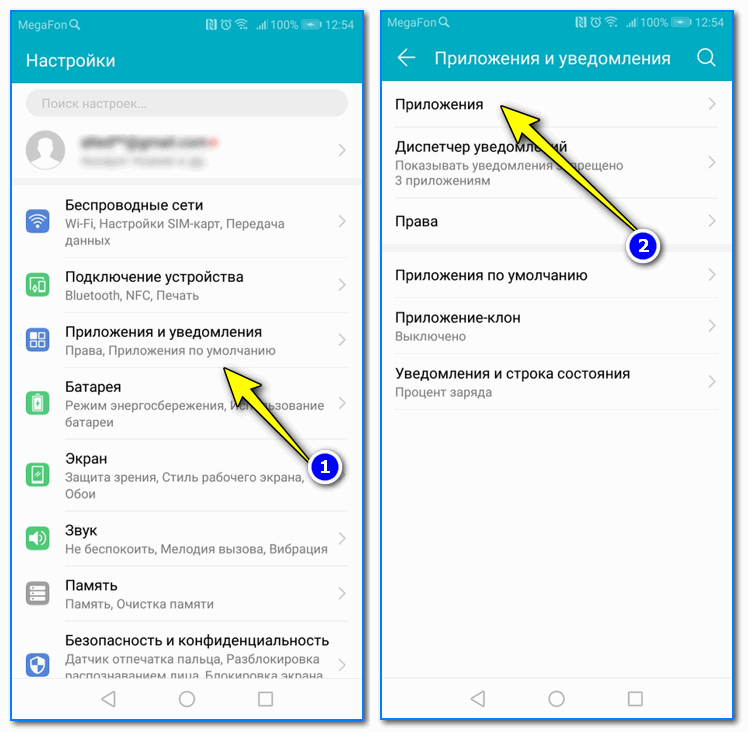 Он использует открытые стандарты и избегает внимания, которое сейчас уделяется другим технологическим компаниям из-за вопросов конфиденциальности и антимонопольного законодательства.В результате Microsoft, возможно, сейчас самая успешная технологическая компания на планете.
Он использует открытые стандарты и избегает внимания, которое сейчас уделяется другим технологическим компаниям из-за вопросов конфиденциальности и антимонопольного законодательства.В результате Microsoft, возможно, сейчас самая успешная технологическая компания на планете.
Но Microsoft не может избавиться от разочарования по поводу того, что ее исключили из мобильного мира. Будущее за соединениями между нашими устройствами, в основном мобильными. Поскольку у Microsoft нет собственной мобильной платформы, компания рискует потерять актуальность для потребителей, если их не убедить использовать сервисы Microsoft для соединения своих устройств.
Таким образом, настойчивый толчок к хранению файлов в OneDrive, который, если повезет, приведет вас к использованию OneDrive и приложений Office на своем телефоне.(OneDrive работает довольно хорошо.) Microsoft переоснащает свой браузер Edge и будет рекламировать его способность синхронизировать ваши закладки и настройки с мобильным приложением Edge, чтобы вы могли переключаться между вашим компьютером и телефоном. (Пользовательская база Edge составляет сорок три человека. Это не процент, это количество людей во всем мире, использующих Edge. Я не вижу, чтобы это изменилось.) Microsoft завершает работу над новым приложением для Windows, Ваш телефон, который синхронизирует ваш телефон Android с компьютером и будет Fabulously Useful ™.(Приложение «Ваш телефон» никуда не денется — некоторые лояльные пользователи полностью игнорируются всеми остальными.)
(Пользовательская база Edge составляет сорок три человека. Это не процент, это количество людей во всем мире, использующих Edge. Я не вижу, чтобы это изменилось.) Microsoft завершает работу над новым приложением для Windows, Ваш телефон, который синхронизирует ваш телефон Android с компьютером и будет Fabulously Useful ™.(Приложение «Ваш телефон» никуда не денется — некоторые лояльные пользователи полностью игнорируются всеми остальными.)
Shared Experiences — это еще одна нерешительная попытка установить связь между нашими устройствами. Как я писал два года назад:
Теоретически вы можете перенести открытые веб-страницы со своего настольного компьютера на ноутбук или перенести свою работу в программе на компьютере в ту же программу на телефоне или планшете. «Общий опыт» можно синхронизировать через облако, а также через Bluetooth.Помимо синхронизации вашего места в приложении, он может превратить мобильное устройство в пульт дистанционного управления, например, для воспроизведения мультимедиа на компьютере. Также есть возможность «пригласить других использовать приложения вместе со мной», что бы это ни значило.
Функция Shared Experiences была совершенно бесполезной, когда была представлена два года назад. Ничто это не поддерживало. В лучшем случае это было бы актуально, только если бы мы использовали приложения Microsoft на нашем телефоне, которые соответствовали программам Microsoft на наших компьютерах — а мы этого не делаем.В любом случае, по большей части приложения Microsoft не были готовы поддерживать общий опыт, и сторонние разработчики не проявили интереса к его поддержке.
Сегодня, два года спустя, я не могу найти никаких доказательств того, что что-то изменилось. Если Microsoft поддерживает эту функцию своими собственными приложениями, это не реклама того, что я могу найти в поиске Google. Я не нахожу никаких доказательств интереса разработчиков. Похоже, особенность, от которой нужно отказаться.
Что делает сообщение об ошибке еще более раздражающим.У Microsoft было два года, чтобы сделать эту работу гладкой или довести ее до , заткнись .
Эта история заканчивается точно так же, как и два года назад:
Microsoft показала вам необъяснимое сообщение об ошибке, в котором предлагалось исправить свою учетную запись Microsoft, которая не была взломана, для функции, которая сейчас ничего не делает и может никогда не сделать ничего интересного.
Как остановить загрузку ненужных файлов и уменьшить количество HTTP-запросов веб-сайта
Последнее обновление: , автор: App Shah 6 комментариев
На Crunchify мы опубликовали несколько руководств по оптимизации скорости, к которым вы можете обратиться в любое время.
Мы используем MaxCDN в качестве нашего контент-провайдера. Прошло уже почти 4 года, и пока он работает слишком хорошо. Genesis WordPress Framework и MaxCDN — лучшая комбинация. По умолчанию Genesis Framework включает множество оптимизаций, схему разметки Google, удобную для мобильных устройств структуру и многое другое.
На прошлой неделе я просматривал свою учетную запись MaxCDN и внезапно заметил самые популярные ресурсы для скачивания. Как вы видите на изображении выше 9 лучших из 10 файлов ресурсов были загружены более ~ 5 миллионов раз за последнюю неделю.
Я был удивлен и подумал, действительно ли мне нужны эти ресурсы? Должен ли я загружать эти файлы отдельно? Как избавиться от этих файлов, если они не требуются, кроме файла style.css , который абсолютно необходим для загрузки сайта.
Давайте начнем с того, как я избавился от всех этих 9 файлов с помощью простых трюков
Шаг-1
Давайте перечислим все эти 9 файлов . 2-й столбец показывает, сколько раз он был загружен.
/ wp-включает / js / wp-embed.min.js 12,626,575 2,41 ГБ /wp-content/plugins/crayon-syntax-highlighter/themes/neon/neon.css 11,406,345 2,61 ГБ / wp-content / plugins / crayon-syntax-highlighter / css / min / crayon.min.css 11,259,474 4,50 ГБ /wp-content/themes/crunchify/images/bg.png 9,268,221 3,45 ГБ /wp-content/themes/crunchify/images/bg-pattern.png 9,135,288 3,41 ГБ /wp-content/themes/crunchify/images/h4.png 6 289 690 1,18 ГБ/ wp-content / themes / crunchify / images / crunchify-logo.png 5,476,295 7,05 ГБ /wp-content/themes/crunchify/images/crunchify-sprite.png 5,334,562 7,45 ГБ /wp-content/plugins/crayon-syntax-highlighter/js/min/crayon,344,704.min.js 2,60 ГБ |
Шаг-2
Давайте сгруппируем Crayon Syntax Highlighter Plugin files. Есть 3 файла:
neon.css , crayon.min.css и crayon.min.js . Я написал полное отдельное руководство с 7 подробными шагами по избавлению от этих файлов.Просмотрите его и дайте мне знать, если вы заметите какие-либо проблемы.
Шаг-3
Теперь перейдите по ссылке wp-embed-min.js . Пожалуйста, посетите руководство Как отключить автоматический скрипт встраивания для WordPress 4.4+. Он остановит загрузку встроенного файла в интерфейсе пользователя.
Шаг-4
Давайте пройдемся по еще 3 файла .png файлов:
bg-pattern.png
Я загружал это изображение в качестве фона верхнего и нижнего колонтитула. Я избавился от него, используя вместо него цвет # 333 .
crunchify-sprite.png
Я загружал этот спрайт, чтобы показать кнопки подписки в социальных сетях на боковой панели. Я заменил его на fontawesome fonts.
h4.png
Я загружал это, чтобы показать галочку для сообщений h4 в некоторых местах. Я заменил его на fontawesome fonts. Ниже приведен отличный шрифт.
Шаг-5
Теперь у нас осталось всего 2 файла. crunchify-logo.png и bg.png , которые я решил оставить. Итак, вместо вызова изображения я добавил base64 эквивалент изображения для этого файла.
Раньше:
.header-image .site-title a { display: block; поплавок: левый; min-height: 60 пикселей; отступ текста: -9999 пикселей; ширина: 100%; фон-позиция: центр! Важно; размер фона: содержать! Important; фон: url (images / crunchify-logo.png) без повтора; } |
После:
.header-image .site-title a { display: block; поплавок: левый; min-height: 60 пикселей; отступ текста: -9999 пикселей; ширина: 100%; фон-позиция: центр! Важно; размер фона: содержать! Important; фон: URL (данные: изображения / PNG; base64, iVBORw0KGgoAAAANSUhEUgAAAmIAAACACAYAAAHfQjXQAABi3UlEQVR42u1dCXhVxfXPQlhcUBEEAQUheQmEPTtucV9xAcLm2r91qYraWnetkR2Sl7AoikutXbRSq9ba1qot1rpVcamKVVFBUZGEbCQkJG + 5 // O778xjMrlbFpJHmPN957vv3WXu3Llzz / zmnDPnxMVp0hQTVF6Sd3zowaONsAPrVpJomz8nuL00x3DjwsK4hM6uW1VVVdjDOcHq6upgp1WqekWu4aXBZk3cb3BnNxg1xF + oQULyPsMw4pUGM2pra0d1WqUa75 / sqcHo1Jld8QWgQaz2Ec / jRv0XelmnVaiiNOdxLw0298RBzzmV09TUhIcIoAdUVlbW46F27NhhNDQ0mA8cDAYN6YHrsaXzjqYHXoTrampqkqXjgZ07dxpKA4WpJ0X3id91dXWGuFcoFDLEfvn6DicvDfbyz9K3uvSEEDVAQyAQwANsFD1DbKkhE6R9YWqok6TGeB4PTvuMtWvXJqrXogehAWh7p7TveblnYT9RIpVRJD5j3heVvZXFKc / RxeYnXVmU8qohyeVKf8qrVX7feM + NVliQ3lPwmisykgrz83tckRHZ4r / XzwcVFHIGDyAehD8fAw8u9qufndhWVFTkyo2B8uTGo3KeUD9X3v + JXA / aPieXs2tlqrF + TUZSwwqfQY0XXlsQl0hbo9rvW1J7 / 7jD8Nvg454abfHMLMONl87KrndptAD3GvMTlXqR4KDyHxyihy2Tz1Wvo + PredSMl / YtU89XPuPoMfQm6kF + NFRVccou2n6ABqos9tXVlZoNiPPiA / emGqH7Uo0qf8qXnhrtqhPTNnlquJnZf3EqB71I9CxlX7T3SfsS5E9HvVb8l0dI + Rx8xtxrvxafI / 3vSb + / Id7OjVse2R / 5JI21BYnikzTWxkXqUhDXv L50judPdImHRgPffNaYUXExRKJHicGA + D2IAgw0xH / a4xVYNjvbU8PFYqNBJNDoeYkdPNmjtGhmZshLw3XFjEAlgijoURNVeUaQY0CnVyZ7RP + XSfCT8M8yGZ + uYKm3jdCTTk2aNMUqAZ / UrcqtV / VmUb3amqMNTOp1S7Vi7ll3b16nNxjhre1i2uSiJMDMYume71mFhQleGqtyRU64K16kPG + 1IlYMhDrnM6R5lpfGKivpmsbatm3bQCsNrTq / lKdge / wzLg ==) не повторять; } |
Я преобразовал оба изображения в изображения base64.Преимущество, которое мы получим, заключается в том, что нам не придется открывать другое соединение и делать HTTP-запрос к серверу для изображения.
Меньше запросов = лучшее время загрузки страницы
Использование изображения SVG (масштабируемая векторная графика) дает некоторые преимущества, поскольку изображения масштабируются до любого размера без потери четкости (кроме очень крошечной), что отлично смотрится на дисплеях сетчатки.
Эти URI данных не ограничиваются .png или изображениями, но для любых ресурсов.Вот простой инструмент для преобразования .png в .svg, который я использовал в Интернете.
Резюме
Это руководство является частью раздела «Как ускорить WordPress и повысить производительность». Здесь вы найдете все приемы и советы по оптимизации WordPress.
Выполнив эти шаги, я избавился от всех 9 ненужных ресурсов из 10. Это означает, что моя страница загружается намного быстрее, поскольку на каждой странице будет на 9 запросов меньше 🙂
Сообщите мне, есть ли у вас другие советы, которые помогут улучшить скорость загрузки страниц сайта.В Crunchify скорость является основным критерием, и по этой причине мы используем очень меньше плагинов. Все страницы загружаются за полсекунды .
Присоединяйтесь к обсуждению
Если вам понравилась эта статья, поделитесь ею в социальных сетях или оставьте нам свои комментарии. Ограниченное время 5 месяцев бесплатного хостинга WPEngine и тем Genesis.
Как открыть журнал уведомлений, чтобы увидеть старые уведомления в Android
Большинство из нас будет получать много уведомлений на свой мобильный Android.Эти уведомления предназначены только для пользователей, чтобы проверить последние обновления в социальных сетях, тревогу, события, загрузки и многое другое. Всякий раз, когда вы получаете такое уведомление, у многих людей нет времени проверить его, и они просто нажимают на значок закрытия, чтобы удалить все уведомления. Итак, теперь здесь возникает проблема. Как снова получить уведомления? Как открыть старые уведомления?
После закрытия всех ваших уведомлений вы можете понять, что некоторые важные уведомления также могут быть очищены или иногда меню уведомлений Android может быть заполнено большим количеством уведомлений, и вы случайно нажмете значок «Закрыть».Если вы пытаетесь восстановить свои прошлые уведомления Android и у вас ничего не вышло, не волнуйтесь. Короче говоря, вы можете легко получить доступ к журналу ваших уведомлений на вашем Android Mobile. Да, это верно! Этот пост поможет вам просмотреть старый журнал уведомлений на вашем устройстве Android с помощью нескольких щелчков мышью.
Бонус: Как просматривать сайты без подключения к Интернету в Google Chrome
Как просмотреть старый журнал уведомлений на устройствах Android?
Как я упоминал ранее, ваши старые уведомления можно получить быстро, потому что обычно уведомления сохраняются в виде архива на вашем устройстве, что позволяет вам снова оглянуться назад с некоторыми настройками.Давайте начнем.
Все, что осталось перейти в параметры виджетов. Варианты доступа к виджетам различаются для разных смартфонов. Вы можете попробовать любой из следующих методов, чтобы добавить новый виджет на домашний экран.
- Перейдите в ящик приложений и щелкните виджеты .
- Нажмите и удерживайте на главном экране и нажмите на Виджеты .
- Нажмите на значок Все приложения на панели задач. Затем нажмите на значок Widgets , расположенный внизу экрана.Вы найдете варианты приложений и виджетов. Убедитесь, что вы нажали на параметры виджета.
Вы получите все доступные виджеты и выполните поиск Ярлык настроек . Просто нажмите и удерживайте виджет ярлыка настроек и перетащите его на главный экран.
Ярлык«Настройки» в виджетах доступен не на всех смартфонах Android. Производители устройств, такие как Samsung, Huawei, Asus и др., Удалили этот ярлык настроек по неизвестным причинам.
Если вы не можете найти этот виджет на своем мобильном телефоне, не беспокойтесь! Вы можете бесплатно загрузить и установить приложение «Журнал истории уведомлений» из Play Store.После установки приложения и разрешения доступа к уведомлениям оно начнет хранить все ваши новых уведомлений .
Однако вы должны знать, что журнал истории уведомлений не может отображать прошлые уведомления, полученные вами до его установки .
Затем из опций прокрутите вниз и выберите Журнал уведомлений или нажмите «Ярлык настроек» и выберите «Уведомления».
Новый виджет «Журнал уведомлений» теперь добавлен на главный экран. Просто щелкните его, и все готово.
Оказавшись в журнале уведомлений, вы можете просмотреть все старые уведомления. Вы можете увидеть активное уведомление в белом цвете и уведомление, которое вы отклонили ранее как серое. Просто коснитесь любого уведомления, которое вы ищете.
Если ваше устройство работает на Android Lollipop или более ранней версии, нажатие на уведомления может привести к , чтобы перейти к информации о приложении, которая бесполезна. Чтобы избавиться от этой проблемы, вам необходимо установить стороннее приложение под названием Notification History Log, указанное ниже.
Когда вы хотите получить доступ к старым / отклоненным уведомлениям из своей истории, просто щелкните виджет «Журнал уведомлений» на главном экране. Вы также можете удалить и добавить виджет в любое время.
Альтернативный метод просмотра журнала уведомлений
Некоторые устройства Android, работающие на более старых версиях, могут не иметь виджетов настроек. В этом случае вам понадобится стороннее приложение на вашем устройстве. Я пробовал журнал истории уведомлений, который позволяет пользователям получать доступ к старым уведомлениям.Это приложение будет отображать все ваши предыдущие уведомления так же, как и в методе по умолчанию. Но здесь у вас есть некоторые преимущества перед методом по умолчанию. Вы можете занести в черный список приложения, которые не хотите видеть в истории уведомлений, провести пальцем по экрану, чтобы удалить отдельное уведомление, очистить все уведомления и многое другое.
Примечание. Вы можете просматривать журнал уведомлений только на устройствах, работающих под управлением JellyBean или выше.
Надеюсь, этот пост очень помог вам узнать, как легко открывать старые уведомления на устройствах Android.Если вы столкнулись с какими-либо ошибками, просто оставьте их ниже. Мы скоро свяжемся с вами и предложим идеальное решение. Следите за обновлениями, чтобы получить более информативные акции.
Как избавиться от нежелательных уведомлений Ispsecure.info?
Ispsecure.info este nimic altceva decât notificările nedorite, cu scopul de a instala utilități потенциальный недорит. Программное обеспечение оферите pot fi законное, в единственном экземпляре ,, de fapt, de ce vizitatorii de internet trebuie să vadă aceste notificări enervant ?! Ntn întregime, utiliza numai resurse dovedite pentru instalare, dacă nu doriți să vedeți conscințele următoare pe PC.Du-te la lectura să tiu mai multe.
Ispsecure.info
типовых, утилизаторов, загруженных из памяти Ispsecure.info программного обеспечения, установленного в системе, в котором решаются проблемы с приложением, которое может потребоваться, и помогает повторно получить доступ к системе. В моде, используемом для рекламы, хакеры вводят рекламные сообщения в обычную навигационную зону в Интернете, чтобы получить утилитарное заражение. Программное обеспечение Astfel имеет надежную юридическую силу. De fapt, acesta este mascat obiect потенциальный недорит.
Рекламное ПО и другие ПНП, которые создают всплывающие окна Ispsecure.info, поступают в виде спонсорства бесплатных сервисов, часто привлекательных для пользователей сети. O astfel de Pennenrare este chiar mai periculos, deoarece oferă acces la distanță la parametrii PC-ului, informații sensibile și la datele personale. Nu instalați nici un produs suspecte în ciuda cât de bune ar părea să vă în primul rând. Adăugai программное обеспечение для защиты от вредоносных программ предотвращает вирусное заражение, cu toate conscinele triste.
Ispsecure.info
Не ищите решения против всплывающих окон Ispsecure.info, если хотите, чтобы программа GridinSoft Anti-Malware использовала другое соединение. Urmați pașii pe care le vedeți mai jos pentru лицо для быстрого и эффективного заражения nu putea suporta browserele.
Скачать надежный инструмент для удаления Ispsecure.info:
Подробная инструкция по удалению инфекции Ispsecure.info.
- Pentru inceput, trebuie să descărcați i să instalai GridinSoft Anti-Malware .
- Deschide programul i selectați « Scanare rapidă » sau « Scanare complete ». Scanare Completetă a sistemului este sfătuit, dar din cauza infcției, computerul poate suferi de проблема де производительности, utilizați scanare rapidă в acest caz.
- Scana sistemul și de ceas pentru rezultate.
- Dupa finalizarea scanării, trebuie să faceți Нажмите кнопку « Repară acum », чтобы удалить вирус Ispsecure.info:
- (факультативно) Închideți toate browserele dvs.disponibile, dacă puteți.
- в GridinSoft Anti-Malware нажмите « Instrumente » или «». Настроить браузер для сброса «:
- Урманизация инструкции по выбору, выберите требуемый вариант возврата, нажмите кнопку « Restabili ». In sfarsit, reporniți computerul pentru a aplica toate modificările făcute:
Советы по предотвращению повторного заражения вашего ПК с помощью Ispsecure.info в будущем:
GridinSoft Anti-Malware предлагает отличное решение, заботу о предотвращении sistemului dvs.Он заражает вредоносные программы в поисковой системе. Această caracteristică este denumită «On-rula Protecție». N mod implicit, este dezactivată odată ce instalați software-ul. Pentru al activa, vă rugăm să faceți clic pe “ Proteja ” buton i apăsați “ Start “
Această caracteristică utilă poate permite oamenilor pentru a previ instala de software rău intenționat. Inseamna, atunci când va încerca să instaleze un fișier suspect, La-rula de protecție va bloca această încercare de instalare înainte de timp.НЕТĂ! Cn cazul în care utilizatorii doresc să allowă periculoase programul să fie instalat, ei pot alege «Игнорировать întotdeauna» бутонул. In caz, dacă doriți să ncheiați program rău intenționat, trebuie să selectați «Blocați întotdeauna».
Как избавиться от стригущего лишая: 7 способов лечения
Мы включаем продукты, которые, по нашему мнению, полезны для наших читателей. Если вы покупаете по ссылкам на этой странице, мы можем получить небольшую комиссию. Вот наш процесс.
Сыпь от стригущего лишая может вызывать дискомфорт, но это обычное явление, которое поддается лечению.Раннее вмешательство имеет решающее значение для предотвращения передачи инфекции другим людям. Вот шесть простых способов лечения стригущего лишая.
В большинстве случаев стригущий лишай можно вылечить дома. Противогрибковые препараты, отпускаемые без рецепта, могут убить грибок и способствовать заживлению. К эффективным лекарствам относятся миконазол (Cruex), клотримазол (Desenex) и тербинафин (Lamisil).
После очистки сыпи нанесите тонкий слой противогрибкового препарата на пораженный участок 2–3 раза в день или в соответствии с указаниями на упаковке.Распределите средство за пределами высыпания на пару сантиметров и дайте лекарству впитаться в кожу.
Купите следующие продукты в Интернете:
Может показаться логичным накрыть стригущий лишай повязкой, чтобы предотвратить распространение инфекции. Однако перевязка удерживает влагу и замедляет процесс заживления.
Вместо этого наденьте удобную воздухопроницаемую одежду, чтобы ускорить заживление и не передать сыпь другим людям. Сюда входят рубашки свободного кроя с длинными рукавами и брюки.
Поскольку стригущий лишай очень заразен, вы должны стирать простыни ежедневно, чтобы быстрее избавиться от инфекции. Споры грибов могут попасть на простыни и одеяло. Если вы спите на одних и тех же простынях ночь за ночью, стригущий лишай заживает дольше, а инфекция может распространиться на другие части вашего тела. Загрязненное постельное белье также может заразить вашего партнера.
Используйте горячую воду и моющее средство при стирке постельного белья и любой зараженной одежды. Одна только горячая вода может убить грибок.В качестве дополнительной меры предосторожности добавьте в стирку буры или отбеливатель вместе с обычным стиральным порошком.
Бура и отбеливатель можно купить в продуктовом магазине, они также убивают споры грибов. Следуйте инструкциям на упаковке.
Интернет-магазин по продаже буры и отбеливателя.
Если стригущий лишай развивается на ногах или в паховой области, держите эти области сухими. Если вы много потеете в течение дня, примите ванну с помощью очищающего средства против грибка, а затем повторно нанесите противогрибковый порошок или лосьон. Прежде чем надевать новое нижнее белье или носки, убедитесь, что это место полностью высохло.
Иногда стригущий лишай развивается на коже черепа. Симптомы инфекции кожи головы включают сильный зуд, участки выпадения волос, фурункулы кожи головы и сильную перхоть. Если у вас есть стригущий лишай на коже головы, вымойте волосы лекарственным противогрибковым шампунем, отпускаемым без рецепта.
Эти шампуни убивают бактерии и грибок на коже головы и снимают воспаление. Вы можете купить их в продуктовом магазине или аптеке. Ищите шампуни с противогрибковыми активными ингредиентами, такими как кетоконазол, сульфид селена и пиритион цинк.Используйте шампуни в соответствии с указаниями на упаковке.
Однако имейте в виду, что грибок кожи головы практически невозможно устранить без пероральных лекарств.
Интернет-магазин лечебных противогрибковых шампуней.
Продолжайте лечение противогрибковым порошком, кремом или шампунем до полного исчезновения сыпи. Инфекция может вернуться, если вы прекратите лечение слишком рано. Обратитесь к врачу, если сыпь не проходит после двух недель домашнего лечения. Инфекция стригущего лишая, которая не проходит или распространяется, может потребовать применения кремов для местного применения, отпускаемых по рецепту, или пероральных противогрибковых препаратов.
Запишитесь на прием к лечащему врачу или дерматологу. Принимайте лекарство по рецепту в соответствии с указаниями врача. Возможно, вам придется принимать рецепт в течение нескольких недель или месяцев, в зависимости от серьезности инфекции.
Не игнорируйте стригущий лишай. Хотя это обычная кожная инфекция, необходимы быстрые действия, чтобы предотвратить распространение грибка. Вы также должны убедиться, что знаете, как предотвратить заражение в будущем. Например:
- Не передавайте другим предметы личной гигиены, например полотенца, одежду и щетки.
- Часто мойте руки.
- Узнайте, как распознать стригущий лишай у людей и животных.
5 простых способов избавиться от спама
Автор: Кайл Чиверс, сотрудник NortonLifeLock
Спам-сообщения, также известные как нежелательная почта, представляют собой массовые рассылки без приглашения, доставляемые во входящие. Вероятно, вы регулярно получаете спам по электронной почте и маркетинговые сообщения.Но есть одно различие между спам-сообщением и маркетинговым сообщением: разрешение.
Как правило, компании рассылают законные маркетинговые электронные письма после того, как вы согласитесь их получать. Они позволяют вам подписаться на информационный бюллетень, подписаться на услуги, читать контент только для членов или обмениваться сообщениями по электронной почте и в социальных сетях.
Спам-сообщения часто приходят с незаконных адресов электронной почты и могут содержать явное или незаконное содержание. Эти электронные письма часто используют тактику запугивания, содержат опечатки и вводящую в заблуждение информацию и рассылаются массово от анонимного отправителя.Они редко содержат ссылку для отказа от подписки, а если она есть, эта ссылка может быть встроена в вредоносное ПО. Это может привести к тому, что киберпреступники получат доступ к вашему компьютеру, смартфону и другим устройствам.
Есть способы помочь замедлить поток нежелательных писем. Итак, вот пять простых способов избавиться от спама.
1. Отметить как спам
Большинство почтовых служб, таких как Gmail, Yahoo Mail, Microsoft Outlook и Apple Mail, имеют алгоритмы, которые отфильтровывают спам и нежелательную почту, пряча их в папке.
Но если вы обнаружили спам в своем обычном почтовом ящике, не удаляйте его — пометьте его как спам. Если вы отметите подозрительное письмо как спам, оно будет отправлено в папку для спама. В дальнейшем, если вы получите еще какие-либо электронные письма с этого адреса, спам-фильтр не будет пропускать их в ваш почтовый ящик.
Как отметить спам в Gmail
Щелкните квадрат рядом с электронным письмом → Щелкните значок знака остановки
Как отметить спам в Yahoo! Почта
Установите флажок рядом с электронным письмом или в нескольких электронных письмах → Щелкните значок щита
Как пометить спам в Microsoft Outlook
Щелкните поле рядом с электронным письмом → Выберите в меню Параметры нежелательной почты → Нажмите кнопку Блокировать
Как отметить спам в Apple Mail
Щелкните сообщение электронной почты → Щелкните значок корзины с пометкой «X» (нежелательная почта)
Обученный фильтр электронной почты может отслеживать и помечать адреса, внесенные в черный список или содержащие подозрительные фразы, такие как «дешево», «виагра» или «бесплатно».”
2. Удаление спама
Существует золотое правило работы со спам-сообщениями: если оно похоже на спам-сообщение, то, вероятно, так оно и есть — поэтому удалите его, не нажимая и не загружая ничего. Такие сообщения могут содержать программное обеспечение, которое сообщает отправителю, что вы открыли письмо, подтверждая, что у вас есть активная учетная запись, что может привести к еще большему количеству спам-сообщений.
Некоторые вредоносные программы могут украсть ваш адрес электронной почты и использовать его для повторной рассылки спама под видом законного адреса.Например, самозванцы могут изображать из себя знакомых, друзей, родственников или коллег.
Если сообщение, о котором идет речь, пришло от кого-то, кого вы знаете, свяжитесь с ним не по электронной почте.
Вот несколько способов навсегда удалить спам.
Как удалить спам из Gmail
- Щелкните пустое поле, чтобы проверить сообщение.
- В верхнем меню нажмите на знак остановки.
- В раскрывающемся меню щелкните Сообщить о спаме.
- Нажмите на опцию «Удалить все спам-сообщения сейчас».
Подробные инструкции доступны на странице поддержки Google.
Как удалить спам с Yahoo! Почта
- Установите флажок рядом с электронным письмом.
- Нажмите на щит в меню выше.
- Щелкните опцию Сообщить о спаме.
- Перейдите в папку со спамом.
- Щелкните опцию Удалить электронные письма.
Подробные инструкции доступны на Yahoo! справочная страница.
Как удалить спам из Microsoft Outlook
- В области входящих щелкните электронное письмо.
- В верхнем меню выберите параметр «Нежелательная почта».
- Щелкните вкладку Нежелательная почта в боковом меню.
- Щелкните металлический мусорный бак, чтобы очистить папку.
Подробные инструкции доступны на странице поддержки Microsoft Office.
Как удалить спам из Apple Mail
- Выберите параметр «Нежелательная почта» в левом меню.
- Выделите нужные сообщения.
- Щелкните значок металлической корзины (Удалить выбранные сообщения).
Подробные инструкции доступны на странице поддержки Apple.
Когда вы блокируете спам-сообщения, они отправляются в папку для спама. Со временем эта папка разрастается помеченными сообщениями. Так что иногда вам захочется опустошать.
Хотя это и не совсем надежный, вот пять ключевых факторов, на которые следует обратить внимание в подозрительном электронном письме.
- Запрос личной информации
Отправитель запрашивает вашу личную информацию, такую как адрес, номер социального страхования или банковскую информацию.
- Неверный адрес электронной почты
Электронное письмо имеет подозрительное доменное имя или использует необычные символы в адресе.
- Неизвестные и незнакомые отправители
Поддельные электронные письма от людей, выдающих себя за влиятельных лиц, высокопоставленных чиновников или законных компаний. Эти компании могут утверждать, что вы совершали покупки, но не делали этого.
- Сообщения, требующие немедленных действий
Эти электронные письма содержат слова действий, такие как «Немедленно», «Ограниченное время» и «Срочно» в поле заголовка или строке темы.
- Электронная почта содержит опечатки
Многие поддельные электронные письма содержат опечатки и ошибки, такие как неправильное написание вашего имени или плохое использование грамматики.
3. Не разглашайте свой адрес электронной почты
Предоставление своего адреса электронной почты может увеличить количество получаемого спама. Так что, если делиться необязательно, держите это в секрете. Также рассмотрите возможность изменения настроек конфиденциальности электронной почты. Вот как:
Настройки конфиденциальности Google
- Войдите в свою учетную запись Google.
- Перейдите к параметру «Проверка безопасности», чтобы просмотреть устройства, события безопасности и другие адреса электронной почты и устройства, подключенные к вашей учетной записи Gmail.
- Отрегулируйте тумблеры, чтобы включить или выключить функции.
- Выполните тот же процесс для настроек личной информации и конфиденциальности.
Yahoo! Настройки конфиденциальности почты
- Войдите в свой Yahoo! Почтовый аккаунт.
- Щелкните значок шестеренки.
- Щелкните параметр «Информация об учетной записи».
- В разделе «Безопасность учетной записи» выберите параметр «Создать пароль приложения».
Настройки конфиденциальности Microsoft Outlook
- Щелкните значок своей учетной записи в правом верхнем углу экрана.
- В списке меню щелкните Моя учетная запись.
- Щелкните Параметры конфиденциальности и безопасности, чтобы изменить настройки.
Настройки конфиденциальности Apple Mail
- Щелкните значок яблока в верхнем левом углу экрана.
- Щелкните Системные настройки.
- Щелкните параметр «Безопасность и конфиденциальность».
Если вы публикуете сообщения в социальных сетях или оставляете онлайн-комментарии, не публикуйте электронную почту. Если у вас нет выбора, может помочь создать отдельный адрес электронной почты, который будет использоваться исключительно для целей социальных сетей, что поможет обеспечить конфиденциальность вашего основного адреса электронной почты.
4. Используйте сторонний спам-фильтр
Ваш поставщик услуг электронной почты может иметь собственный фильтр, но его сочетание со сторонним фильтром спама может обеспечить дополнительный уровень кибербезопасности. Письма будут проходить через два спам-фильтра, чтобы попасть в ваш почтовый ящик. Поэтому, если он проходит через один спам-фильтр, его должен уловить другой.
Эффективные фильтры спама могут защитить ваши устройства от вредоносных программ, атак и нежелательного содержимого. Найдите фильтр защиты от спама, который работает с вашим провайдером электронной почты и отвечает вашим потребностям.
5. Измените адрес электронной почты
Если спам продолжает распространяться, это может означать, что ваш адрес электронной почты подвергся утечке данных. Когда киберпреступники владеют вашей информацией, может быть сложно предотвратить спам. Один из вариантов в этом случае — изменить адрес электронной почты.
С помощью бесплатных почтовых служб, таких как Gmail, легко создать несколько учетных записей, чтобы ограничить спам, который появляется в вашем основном почтовом ящике. Вот как:
- Начните с регистрации новой учетной записи в вашей текущей почтовой службе.
- Затем сообщите своим контактам из новой учетной записи, что вы изменили адреса электронной почты.
- Наконец, перейдите в раздел «Настройки» и добавьте новый адрес электронной почты для пересылки входящих писем из вашей старой учетной записи.
Как добавить адрес пересылки
После создания нового адреса вы можете настроить его так, чтобы вы по-прежнему получали электронные письма со своего старого адреса. Вы можете сделать это, изменив настройки пересылки.
Пересылка вашего адреса электронной почты позволяет обновить контактную информацию во всех учетных записях, привязанных к исходной учетной записи электронной почты.Вы можете сделать это за четыре простых шага:
- В старой учетной записи электронной почты перейдите к параметру «Настройки».
- Щелкните вкладку Пересылка и POP / IMAP.
- В поле «Добавить адрес пересылки» введите новый адрес электронной почты.
- Нажмите «Далее», чтобы проверить процесс.
Обязательно оставьте обе учетные записи открытыми в течение нескольких месяцев, чтобы вы могли перенаправить все оставшиеся сообщения в новую учетную запись.
6. Отказаться от рассылки
Отказ от подписки на списки рассылки — идеальный способ оставаться в тени. Маркетологи часто получают ваш адрес электронной почты из онлайн-форм, социальных сетей и инструментов парсинга, а также покупают вашу информацию у других компаний. Таким образом, чем меньше вы подписываетесь, тем меньше маркетологи и спамеры могут найти ваш адрес.
Федеральная торговая комиссия требует, чтобы компании, рассылающие коммерческие или массовые электронные письма, соблюдали Закон о CAN-SPAM.Закон, принятый в 2003 году, помогает устанавливать правила и требования к отправляемым сообщениям; Одно из правил заключается в том, что компании всегда должны предоставлять информацию о том, как отказаться от рассылки своих писем. Несоблюдение этих правил может стоить до 43 280 долларов штрафа FTC.
Хотя закон не запрещает маркетологам рассылать спам по электронной почте, он дает способ запретить им заполнять ваш почтовый ящик. Вот два способа отказаться от подписки на индивидуальные и массовые рассылки.
Как отказаться от подписки на отдельные электронные письма
В большинстве маркетинговых писем внизу есть кнопки отказа от подписки.Некоторые почтовые клиенты, например Gmail, также будут отображать кнопку отказа от подписки вверху рядом с полями Кому: и От :.
Как отказаться от подписки на несколько писем
- В строке поиска почтового ящика введите «Отказаться от подписки».
- Щелкните стрелку вниз рядом с полем и нажмите кнопку «Создать фильтр».
- Щелкните поля Удалить и применить фильтр к совпадающим беседам.
- Создайте фильтр.
Все выбранные письма будут перемещены в корзину. За несколько кликов вы отменили подписку и навсегда удалили несколько писем.
Теперь, когда вы знаете, как искать и избавляться от спама, важно знать наиболее распространенные типы угроз.
Распространенные угрозы безопасности электронной почты в виде спама
Спам-сообщения достаточно раздражают, но некоторые из них могут поставить под угрозу вашу цифровую безопасность. Некоторые спам-сообщения содержат вирусы, вредоносное ПО и другие киберугрозы.Вот некоторые из них, на которые стоит обратить внимание.
Троянские кони
Троянские кони замаскированы под легитимную программу. Даже если вы думаете, что знаете, как проверить подлинность электронной почты, троянский конь использует обман, чтобы обойти эти защитные механизмы.
Например, они могут скрываться внутри загрузок бесплатного программного обеспечения или приходить в виде вложения электронной почты, возможно, от кого-то, кого вы знаете.
Когда вы открываете электронное письмо, троян устанавливает вредоносный код — обычно шпионское ПО или вирусы — предназначенный для создания проблем на вашем компьютере.
Он может позволить злоумышленнику контролировать ваш компьютер, заблокировать вас, украсть ваши данные, информацию об учетной записи или адреса электронной почты. Установка антивирусного программного обеспечения может помочь вам отловить эти трояны.
Чтобы избежать появления троянских коней, не нажимайте на всплывающие сообщения на вашем компьютере. Если вы видите много всплывающих окон, попробуйте запустить антивирусное сканирование.
Зомби
Зомби — это тип вредоносного ПО, которое также поставляется во вложениях электронной почты. Они превращают ваш компьютер в сервер и рассылают спам другим компьютерам. Вы можете не знать, что ваш компьютер взломан, но он может значительно замедлиться или быстро разрядиться аккумулятор. Между тем, ваш компьютер может рассылать волны спама или атаковать веб-страницы.
Один из способов избежать зомби — не открывать вложения и не переходить по ссылкам в сообщениях электронной почты из папки для спама.
Фишинг и шифровальщики
Фишинговые письма часто пытаются имитировать сообщения от законных финансовых компаний или других предприятий, которые вы можете использовать. В спам-фишинговом письме вас попросят перейти на мошеннический или поддельный веб-сайт, чтобы повторно ввести номер вашей кредитной карты или подтвердить свой пароль. Это схема сбора этой личной информации.
Vishers постарается, чтобы вы позвонили им по телефону, чтобы сообщить вашу личную информацию. Имейте в виду, что авторитетные компании не будут отправлять такие запросы по электронной почте или телефону.
Выполните поиск в Google по компании, чтобы проверить легитимность и избежать фишинговых атак.
Для шпионов: если вы не узнаете номер, позвольте вызывающему абоненту оставить сообщение голосовой почты. Местный или нет, отвечайте только на звонки, которые есть в вашей телефонной книге.
Лотерея и фальшивые предложения
Иногда кибер-похитители используют старые схемы мошенничества, которые могут показаться законными, но являются поддельными предложениями. Они играют на ваших желаниях или добродушие: вы выиграли много денег или кому-то срочно нужна ваша помощь.
На самом деле, вы не выиграли лотерею или круиз вокруг света. И вы не были выбраны иностранным принцем для получения 10 миллионов долларов в обмен на использование номера вашего банковского счета.
Ищите в заголовке письма такие срочности, как «Немедленно» и «Действуйте сейчас», чтобы избежать лотерейного мошенничества и поддельных предложений. Вернитесь к разделу «Удаление писем» в этом посте, чтобы узнать о дополнительных характеристиках.
Как избежать спама
Пока не существует такого понятия, как список «не отправлять по электронной почте» для спама.Пока этого не произойдет, вам придется самостоятельно позаботиться о спаме.
К счастью, есть хорошие инструменты, которые помогут вам в этом. Большинство почтовых программ содержат фильтры спама, которые помогают обнаруживать и изолировать спам. Многие интернет-провайдеры отфильтровывают спам, поэтому он никогда не достигает вашего компьютера. Но разумно установить и запустить антивирусное программное обеспечение безопасности, которое может уничтожить вирусы, которые могут уже существовать на вашем компьютере.
Если через эти фильтры проскакивает спам, воспользуйтесь самым простым подходом к подозрительным сообщениям и нажмите «Удалить».
Сэкономьте до 65 долларов на Norton 360 в течение первого года *
Получите несколько уровней защиты для вашей кибербезопасности.Не ждите!
Примечание редакции: наши статьи предоставляют вам образовательную информацию. Предложения NortonLifeLock могут не покрывать или защищать от всех видов преступлений, мошенничества или угроз, о которых мы пишем. Наша цель — повысить осведомленность о кибербезопасности.Ознакомьтесь с полными Условиями при регистрации или настройке. Помните, что никто не может предотвратить кражу личных данных или киберпреступность, и что LifeLock не отслеживает все транзакции на всех предприятиях.
Copyright © 2020 NortonLifeLock Inc. Все права защищены. NortonLifeLock, логотип NortonLifeLock, логотип с галочкой, Norton, LifeLock и логотип LockMan являются товарными знаками или зарегистрированными товарными знаками NortonLifeLock Inc. или ее дочерних компаний в США и других странах.Firefox является товарным знаком Mozilla Foundation. Android, Google Chrome, Google Play и логотип Google Play являются товарными знаками Google, LLC. Mac, iPhone, iPad, Apple и логотип Apple являются товарными знаками Apple Inc., зарегистрированными в США и других странах. App Store является знаком обслуживания Apple Inc. Alexa и все связанные логотипы являются товарными знаками Amazon.com, Inc. или ее дочерних компаний. Microsoft и логотип Window являются товарными знаками Microsoft Corporation в США и других странах. Робот Android воспроизводится или модифицируется на основе работы, созданной и совместно используемой Google, и используется в соответствии с условиями, описанными в Creative Commons 3.0 Лицензия на авторство. Другие наименования могут быть торговыми марками их владельцев.
.


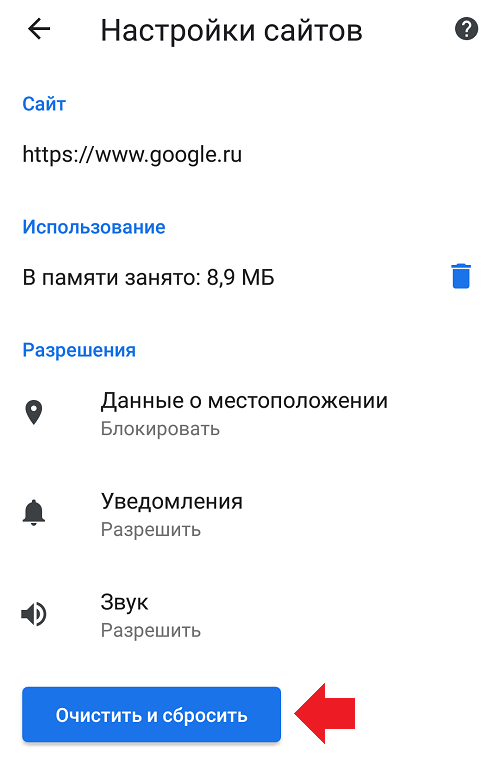
Ваш комментарий будет первым